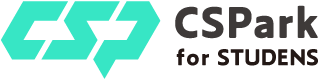Webサイトにおける目標設定って?Googleアナリティクスを使おう!【目標設定編】

この記事でわかること
・Googleアナリティクスの目標設定・Googleアナリティクスの目標達成の確認方法
目次 [非表示]
Webサイトにおけるコンバージョン
部活動HPを目的なく運用していてもどのように分析・改善したらよいのか分からなくなってしまいます。
部活動HPの現状を把握し、有効に活用するためにも目的・目標を持ちましょう!
PV数、ユーザー数などをしっかり追っていくことも重要な視点ですが、Webサイトはただ情報を発信するだけではなく、下記のような役割も考えられます。
・チケットを販売する
・グッズを販売する
・新歓などイベントの受付を行う
・サシイレをしてもらう
・動画を視聴してもらう
などなど…
部活動HPでも、閲覧以外に「何か行動をしてもらう」ところまで活用する場合は、Googleアナリティクスでもコンバージョンの分析をできるようにすることが重要です。
Webにおける“コンバージョン”とは、目標の達成=ユーザーが特定のアクションを起こすことを指します。
デジタルの分野では頻出する重要な用語です。
コンバージョンはサイトの目標によって変わります。
一般的なWebサイトのコンバージョン例
・商品購入
・資料請求
・お問い合わせ
・会員登録
・お申し込み
Googleアナリティクスで「目標設定」を行う
Googleアナリティクスの大項目において、コンバージョンだけは設定をしないとデータが取得されません。
目標は複数設定することが可能です。
目標設定方法には以下の4種類があります。
・到達ページ
・滞在時間
・ページビュー数 / スクリーンビュー数(セッションあたり)
・イベント
どの方法を使用するかは、「何を目標にするか」「どのようなサイトの作りになっているか」によって違いますが、使用される頻度の高い「到達ページ」「イベント」について説明します。
「到達ページ」で目標設定する
「到達ページ」は、特定のURLに到達することをコンバージョンとする場合の設定方法です。
最も設定、計測がしやすいため、よく使われる方法となっています。
ここでは仮に、申し込みフォームから新歓イベントへの申し込みを行うことを目標とします。
その場合の到達ページは、フォームの送信完了画面のURLとなります。
「管理」>「目標」
「新しい目標」をクリックすると設定画面に進みます。

①目標設定
カスタムにチェックを入れ、続行をクリックします。

②目標の説明
目標の名前を入力します。どんな目標なのか分かりやすい名前にしましょう。
タイプは「到達ページ」を選択し、続行をクリックします。

③目標の詳細
条件を選択し、目標とする到達ページのURLを入力します。

条件は到達ページのURLに応じて選択しますが、基本的には「等しい」で問題ありません。
URLはドメイン部分を除いて入力します。
値ではコンバージョンに対して金額を設定できますが、ここではオフにしておきます。
続いて、目標到達プロセスも明確にある場合には入力しておきましょう。
目標到達プロセスとは、ユーザーが最終的な到達ページに至るまでに辿るページのことです。
例えば今回の場合は、ユーザーは必ず「新歓ページ」→「フォームの入力」→「フォームの完了ページ(到達ページ)」と辿る作りとします。
これを設定しておくと、コンバージョンにまで至らなかったユーザーがどこで離脱したかも見ることができるようになります。
最後に「保存」を押して設定完了です!
「イベント」で目標設定する
「イベント」は、到達ページのように特定のURLを持たない場合に使用する設定方法です。
例えば、PDFのダウンロードボタンクリック、外部サイトへのバナークリックなど、設定しないと取得できないユーザーのアクションを計測します。一般的にイベントトラッキングとも呼ばれます。
イベントを目標設定に使用するためには、先にイベントトラッキングの設定を行う必要があります。
ここでは、外部のグッズ販売サイトへのリンクがクリックされた数を目標として説明します。
イベントトラッキングの設定
イベントトラッキングの設定は、サイトのHTMLにコードを記述する必要があります。
そのため、自分たちで記述ができない場合はWebサイトの業者に依頼する必要があります。
クリックを計測する場合のイベントトラッキングコードは下記のようになります。
太字部分が追加の必要があるコードで、赤字部分が任意で設定する記述です。
<a href=”外部サイトURL” Onclick=”ga(‘send’, ‘event’, ‘カテゴリ’, ‘アクション’, ‘ラベル’, 値”);>グッズ</a>
| 記述項目 | 内容 | 記述例 | |
| カテゴリ | 分析する対象の名前(カテゴリー名) | 必須 | pdf、link、movieなど |
| アクション | ユーザーの行動 | 必須 | download、click、play、telなど |
| ラベル | 詳細な分類 | 任意 | pdf名、画像名、動画名、キャンペーン名など |
| 値 | イベントに関する数字,値(商品の価格など) | 任意 | 1、1000など |
これを元に、今回のイベントトラッキングコードは下記とします。
<a href=”外部サイトURL” Onclick=”ga(‘send’, ‘event’, ‘goods’, ‘click’, ‘menu’, 1”);>グッズ</a>
イベントでの目標設定
コードの埋め込みが完了すればGoogleアナリティクスの「行動」>「イベント」で確認できるようになりますが、それを使用して目標設定も行えるようになります!
「管理」>「目標」
「新しい目標」をクリックすると設定画面に進みます。
①目標設定
カスタムにチェックを入れ、続行をクリックします。
②目標の説明
目標の名前を入力します。どんな目標なのか分かりやすい名前にしましょう。
※ここまでは「到達ページ」の場合と同様です。
タイプは「イベント」を選択し、続行をクリックします。
③目標の詳細
ここで、HTMLに記述したものと同じ内容を入力します。

最後に「保存」を押して設定完了です!
目標の確認の仕方
目標設定が完了したら、「コンバージョン」>「目標」で確認できます。
「概要」

コンバージョン率は目標の完了した割合、目標全体の放棄率は、目標到達プロセスを設定している場合の、途中で離脱した割合です。
PV数を増やすこと、コンバージョン率をあげること、放棄率を下げることなどで目標達成数は増加します。目標達成したユーザーがどこから流入しているのかなども調べることができます!

分析して問題点を発見し、改善に役立てましょう!
関連記事
ステップ1:サイトを分析しよう!編
RELATED EVENT関連イベント
DOWNLOAD資料ダウンロード
-
- デジタル
- Web
- 広報
- 情報発信
-
- デジタル
- 情報発信
- 広報
- SNS